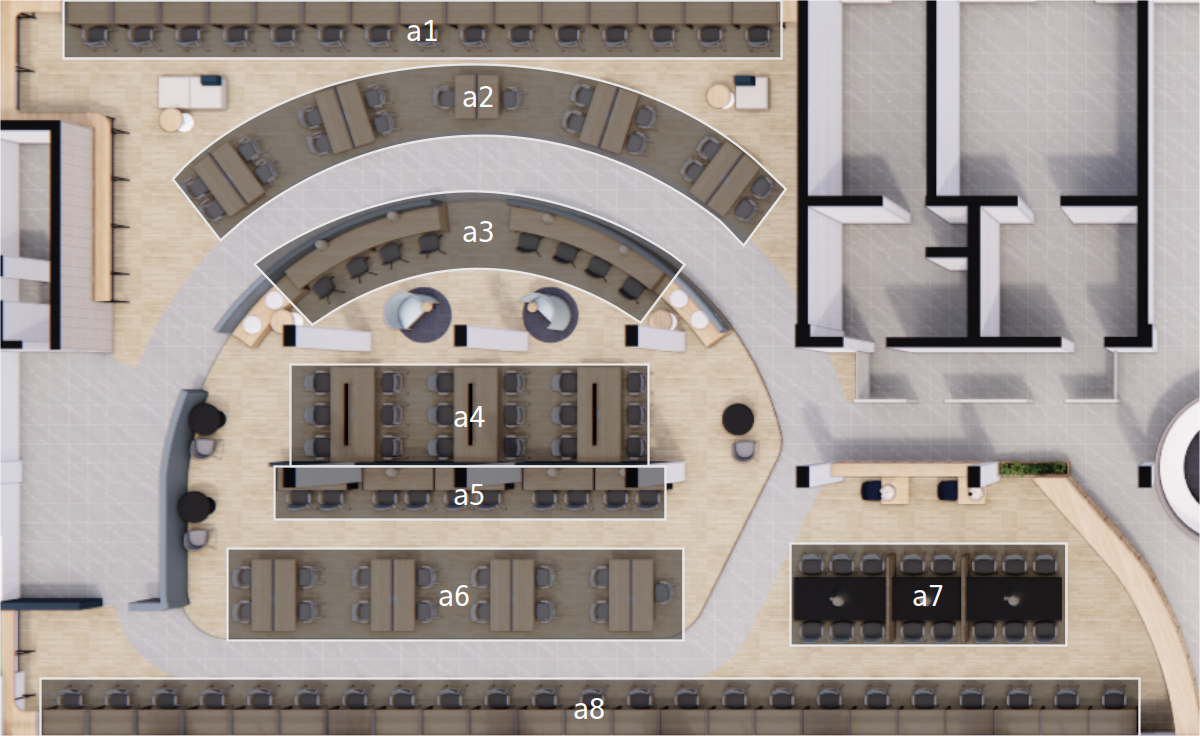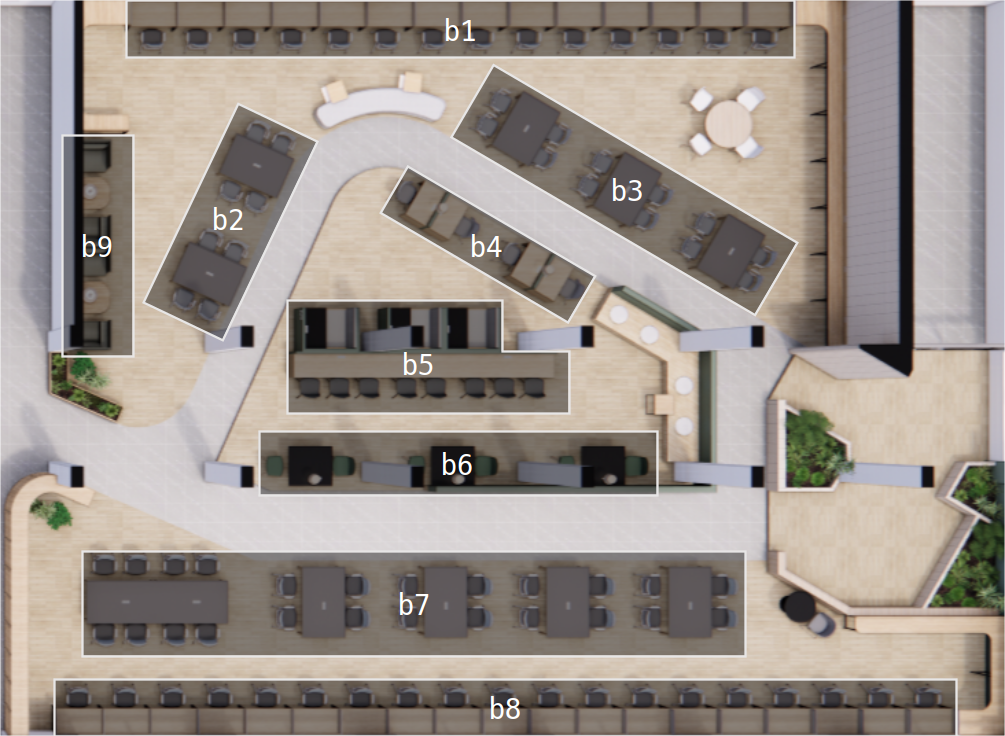자습 신청
이 페이지는 독서실/세미나실 자습 좌석 신청 방법에 대해 설명합니다.
자습실 구조
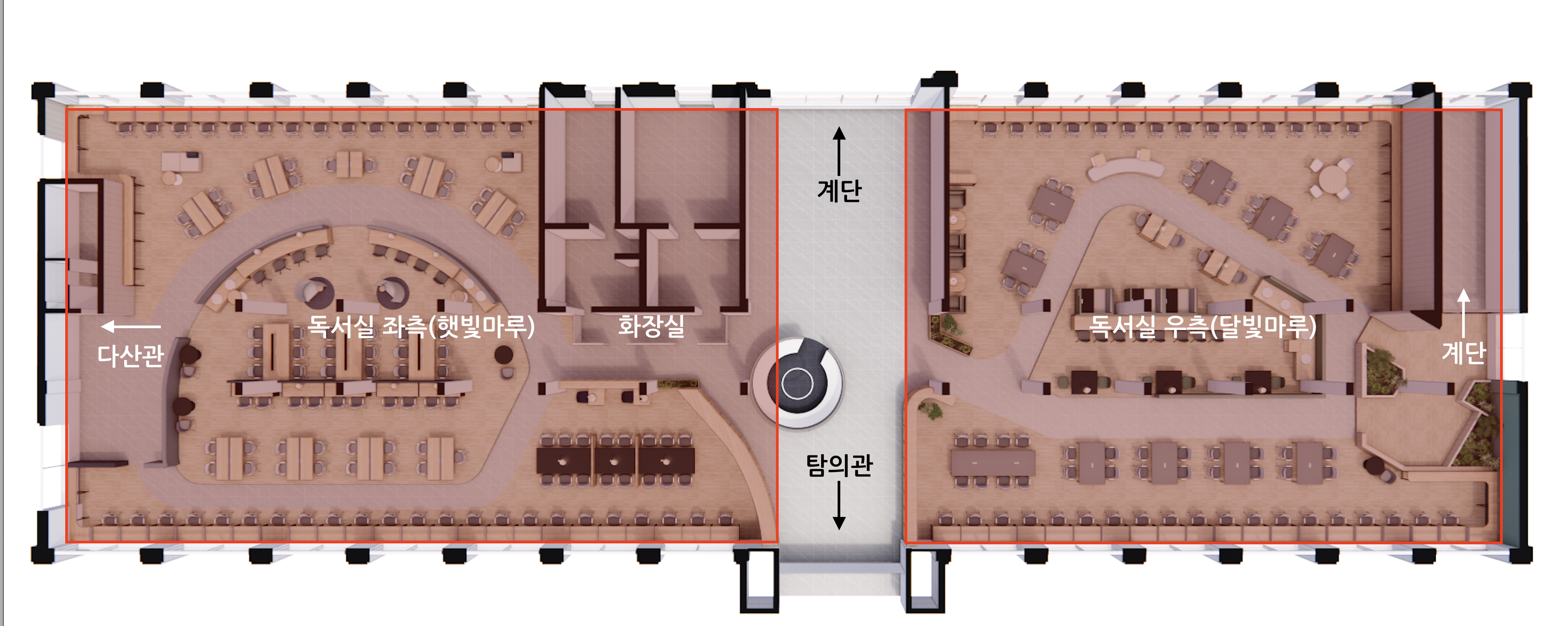
자습실은 크게 3개 공간으로 구분됩니다:
독서실 좌측(햇빛마루): a1~a8 구역
독서실 우측(달빛마루): b1~b9 구역
세미나실(별빛마루): s1~s6 구역
세미나실
일신관 3층에 위치한 세미나실은 s1(세미나실 1)~s6(세미나실 6)으로 구분됩니다. 자습실 신청을 하지 않은 학생은 이곳에 임의 배정됩니다.
신청 규칙
신청 시간 및 방식
신청 시간: 귀가주 목요일 오후 9시~11시, 2주 동안 적용
좌석 이동: 신청 다음날(금요일) 청소시간
신청 방식: 선착순
신청 및 좌석 이동 시간은 상황에 따라 변경될 수 있습니다.
독서실/세미나실이 아닌 곳에서 자습하려면 특별실 신청을 이용해야 합니다.
중요 제한 사항
다중 접속으로 우위를 점하는 것을 방지하기 위해 처음 접속한 기기에서만 신청 가능합니다.
신청 시작 전에 버튼을 클릭할 경우 무효 처리되며 해당 기기에서 5초간 신청이 제한됩니다.
신청을 시도한 후 성공/실패 여부와 관계없이 모든 기기에서 5초간 신청이 제한됩니다.
신청한 좌석은 최대 10회 변경할 수 있습니다. (최초 신청도 포함)
미신청자는 신청 마감 후 벌점 0.5점이 부과되며, 세미나실에 임의 배정됩니다. (양옆 빈자리 우선)
세미나실이 가득 찬 경우 담당 선생님이 독서실에 배정할 것입니다.
유의사항
이 시스템은 실시간으로 정보를 업데이트하므로 인터넷 연결 상태가 중요합니다.
연결이 끊어지면 일부 업데이트가 누락될 수 있습니다.
일반적으로 오류 발생 시 자동으로 데이터를 다시 불러오지만 안정적인 네트워크 환경에서 신청하는 것을 권장합니다.
신청 방법(웹사이트)
좌석 신청하기
원하는 좌석이 있는 구역을 이미지나 표에서 클릭
해당 구역 내에서 원하는 좌석 버튼 클릭
신청 취소하기
자신이 신청한 좌석 버튼을 우클릭하거나 길게 탭해 신청을 취소할 수 있습니다. 취소는 변경 횟수를 소모하지 않습니다.
남은 변경 횟수가 없으면 취소할 수 없습니다.
기기 활성화하기
처음 접속한 기기에서만 신청 가능하며, 다른 기기에서는 신청할 수 없다는 경고가 표시됩니다.
다른 기기에서 신청하려면 경고 메시지를 클릭해서 그 기기를 활성화합니다. 1초 이상의 시간이 소요되며, 한 기기가 활성화되면 다른 기기에서는 신청할 수 없습니다.
시간 보정하기
서버 시간과 기기 시간의 차이를 보정하는 기능입니다. 시간을 보정하려면 타이머를 클릭합니다.
콘솔 확인하기
콘솔 열기(터미널 아이콘) 버튼을 클릭
연결 상태와 신청 내역 등 상세 로그 확인 가능
신청 잠그기
실수로 신청하는 것을 방지하기 위한 기능
신청 잠그기(자물쇠 아이콘) 버튼으로 잠금/해제 가능
연결 상태 확인
좌측 최하단에 연결 상태 표시
'연결 중', '데이터 가져오는 중', '오프라인' 상태에서는 신청 불가
위 상태가 지속되면 페이지 새로고침 필요
학생 검색하기
검색창에 다음 정보를 입력하여 검색 가능:
구역 번호 (예: a1, b3)
좌석 번호 (예: a101)
학생 이름 (2글자도 검색 가능)
학번
신청 방법(앱)
macOS와 iOS 앱의 인터페이스는 거의 동일합니다.
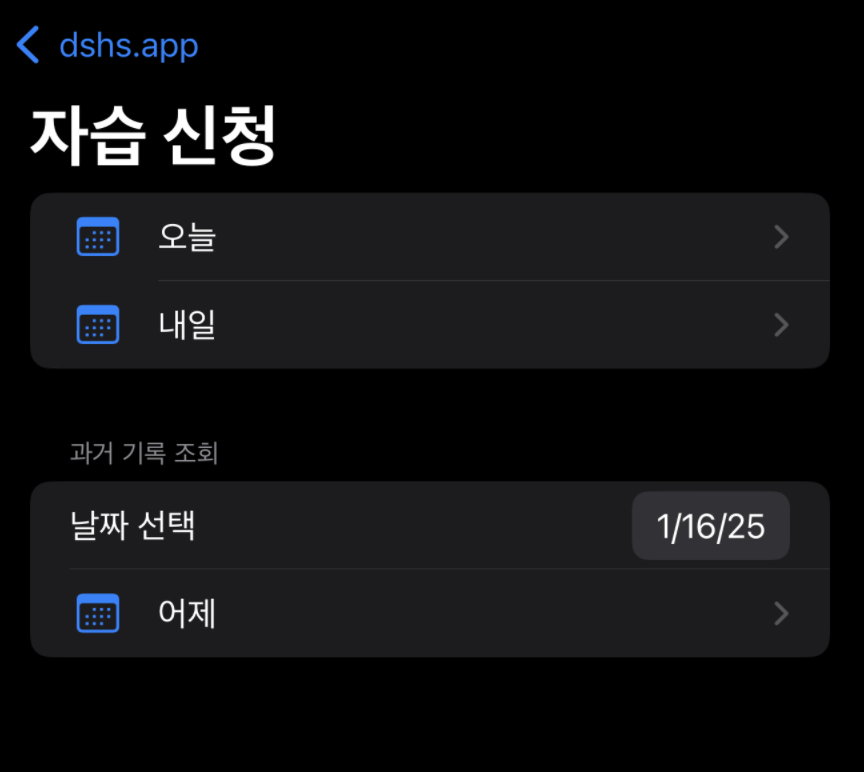
오늘: 현재 신청 현황 확인
내일: 다음 기간 자리 신청
신청하기
원하는 장소와 구역을 선택합니다.
신청 시작 시 버튼이 초록색으로 변합니다.
원하는 좌석을 탭하여 신청합니다.
신청한 구역으로 빠르게 이동하려면 좌측 하단의 신청한 장소를 탭합니다.
신청 취소하기
자신이 신청한 좌석 버튼을 우클릭하거나 길게 탭해 메뉴를 누른 뒤 신청 취소 버튼을 눌러 신청을 취소할 수 있습니다. 취소는 변경 횟수를 소모하지 않습니다.
남은 변경 횟수가 없으면 취소할 수 없습니다.
새로고침하기
일반적으로 자동 새로고침되지만, 필요 시 수동으로 새로고침할 수 있습니다.
화면을 아래로 당겨 새로고침
툴바의 새로고침 버튼 클릭
학생 검색하기
iPad: 우측 상단 검색바 사용, iPhone: 화면을 아래로 당겨 검색바 표시
우측 상단 검색바 사용
검색 방법
학생 정보로 검색
- 학번
- 이름(2글자도 가능)
좌석 번호로 검색
구역 번호로 검색
로그 화면 보기
화면 우측 상단의
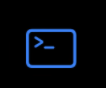 버튼 클릭
버튼 클릭신청 로그, 연결 상태 등 상세 정보 확인 가능
시간 보정하기
서버 시간과의 차이를 보정하는 방법:
로그 화면에서
시간 보정하기버튼을 1초 간격으로 여러 번 클릭표시되는 오차는 보정된 시간을 의미